Excel折线图表怎么添加水平直线?
Excel图表中想要添加添加水平直线,可以使用XY散点图绘制。具体该怎么实现呢?请看下文详细介绍。
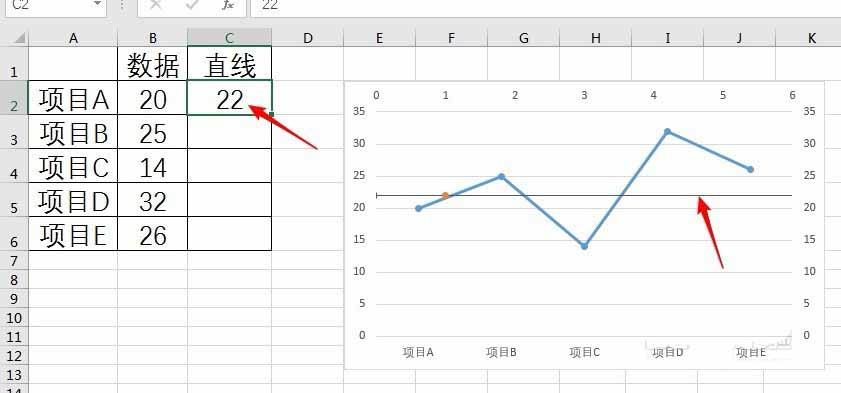
1、打开Excel,建立空白工作簿。
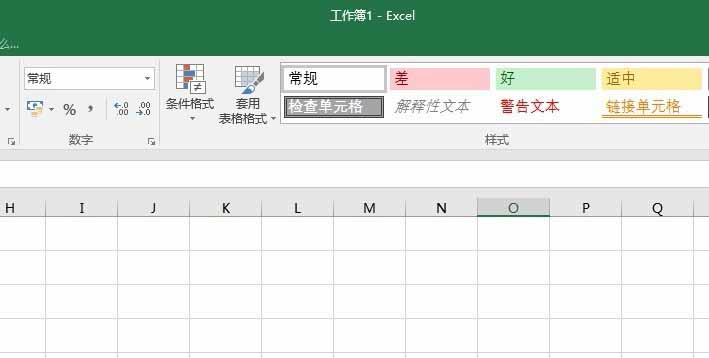
2、在工作表中录入制作图表的数据,以及制作直线的数据。
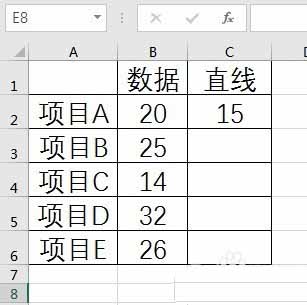
3、选中第一和第二列数据,插入一个折线图。
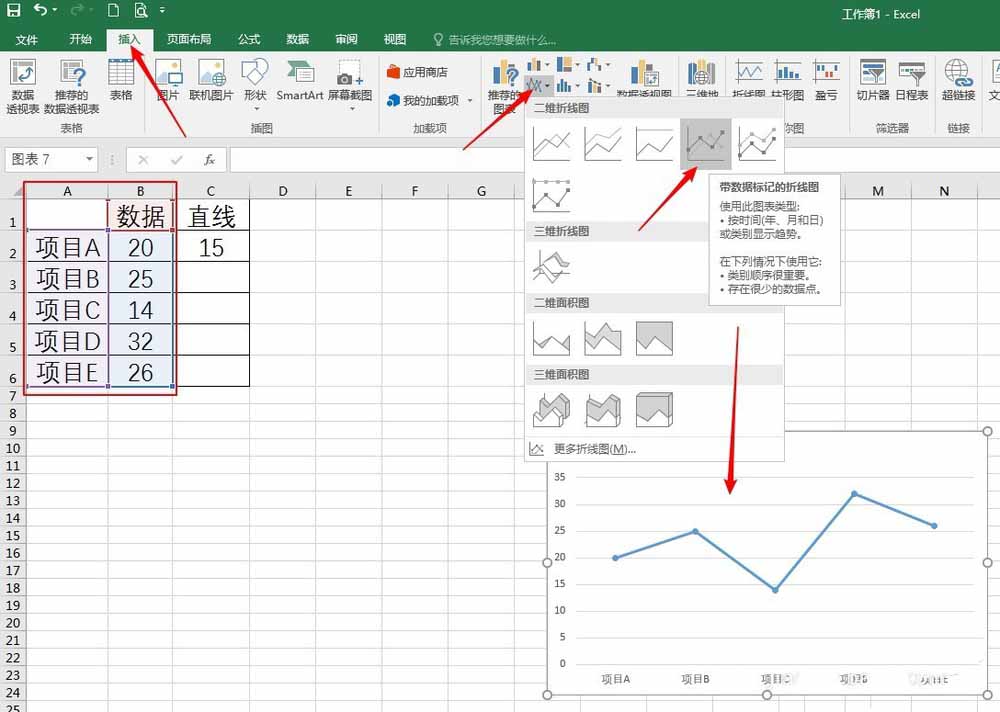
4、然后,在选中C列的前两个单元格,Ctrl+C复制,再点击图表,Ctrl+V粘贴,就把这个点插入到了图表中。
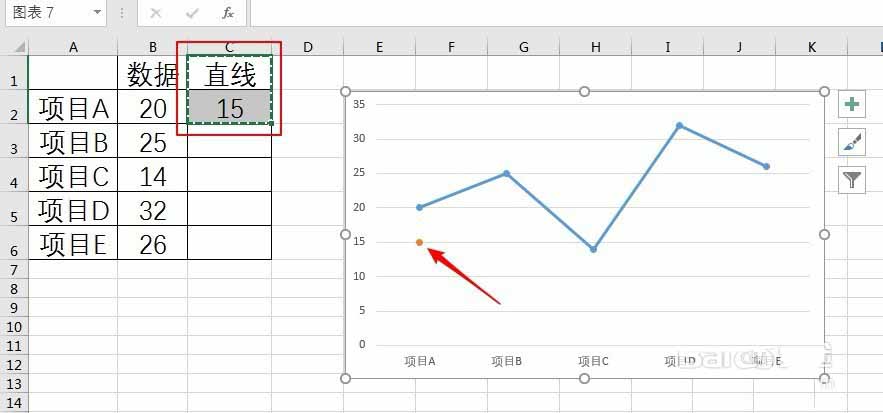
5、选中图表,点击“更改图表类型”。
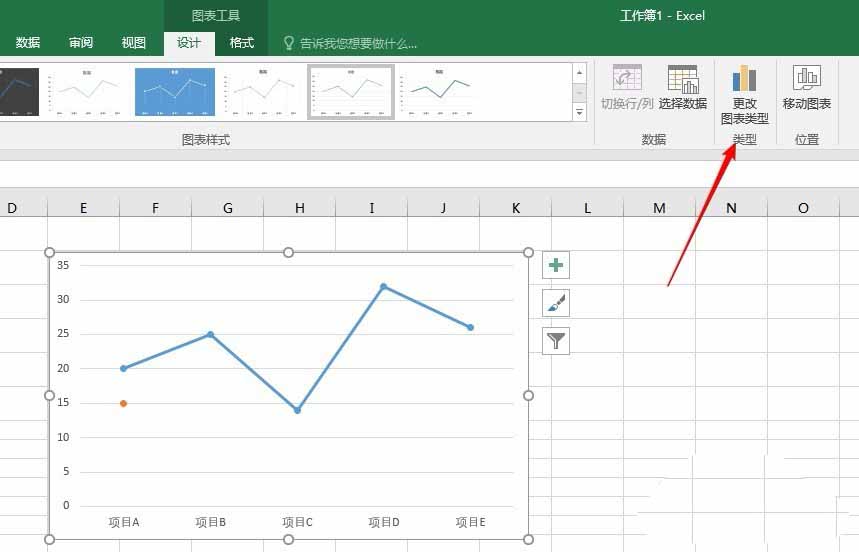
6、在打开的窗口中,点击左侧的“组合”,在右侧,“数据”选用折线图,“直线”选用散点图。散点图默认绘制在次坐标轴,然后点击“确定”。
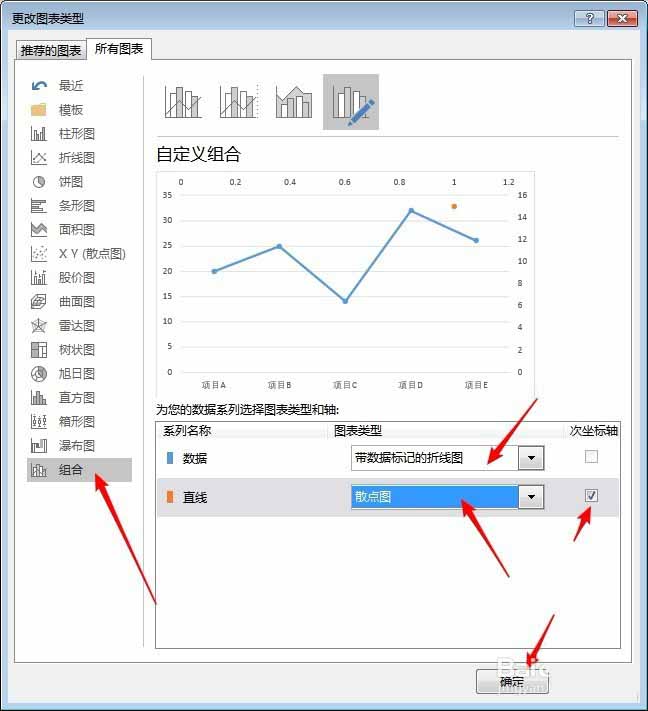
7、在图表中选中直线数据点,点击“图表工具”—“设计”—“添加图表元素”—“误差线”—“其他误差线选项”。
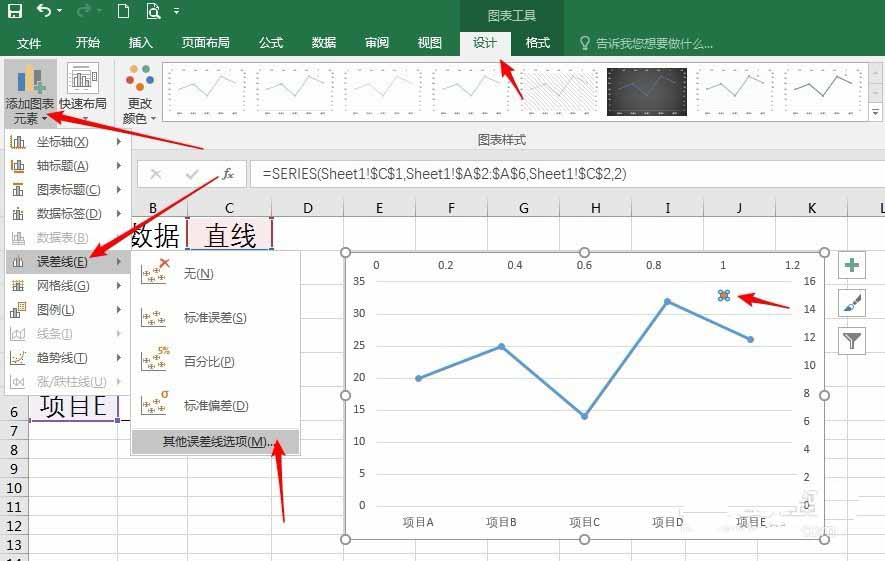
8、在右侧打开的设置窗口中,在“垂直误差线”的“误差量”下点击“自定义”—“指定值”。
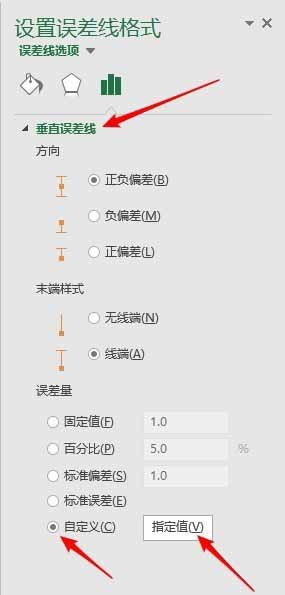
怎么做折线图表 图表中有柱形和折线 折线 excel图表制作折线图 表格怎么做折线图 柱形图和折线图的结合 excel柱形图怎么带折线 柱形图上加折线图 折线和
版权声明
本文来自投稿,不代表本站立场,转载请注明出处。
